Existem muitas razões pelas quais você pode precisar registrar ligações da Vonage. Muitas pequenas empresas, por exemplo, usam o Vonage para impulsionar a experiência do cliente e manter contato com os colegas. A gravação de ligações é uma forma importante de guardar informações importantes, como melhorar o atendimento ao cliente. Este artigo irá dizer-lhe como gravar chamadas Vonage com o recurso de gravação embutido. Além disso, você pode aprender mais métodos para salvar conversas essenciais.
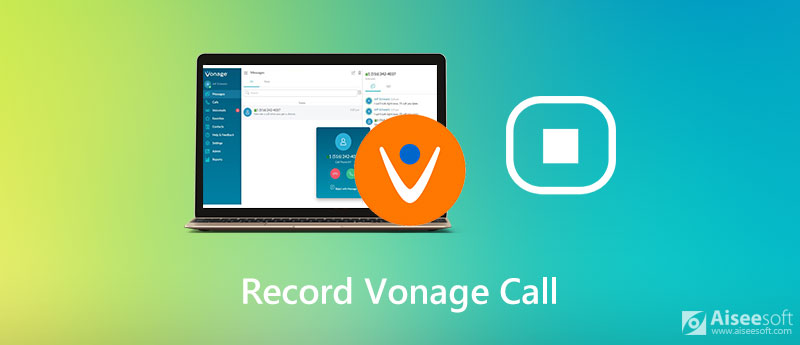
O sistema de chamada Vonage é um serviço pago. Depois de assinar um plano, você pode obter uma ampla variedade de recursos, além de chamadas telefônicas, incluindo a capacidade de gravação de chamadas. Na verdade, o Vonage salvará suas chamadas seguindo a regra. Considerando que o procedimento é um pouco complicado, compartilhamos os detalhes abaixo.
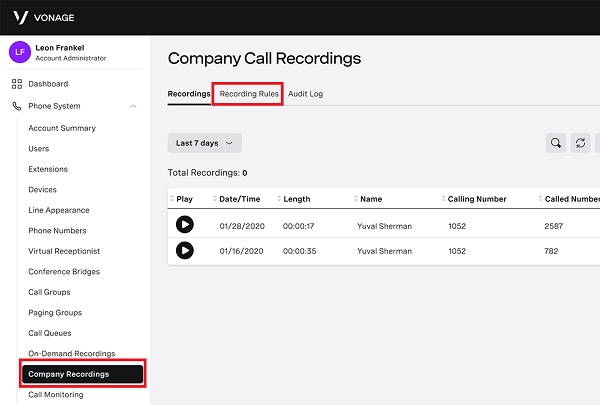
No site:
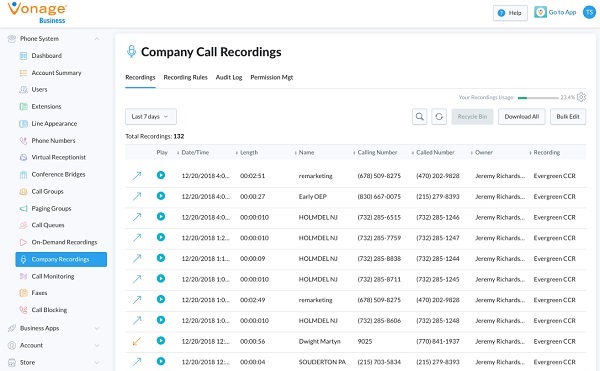
No aplicativo de área de trabalho:
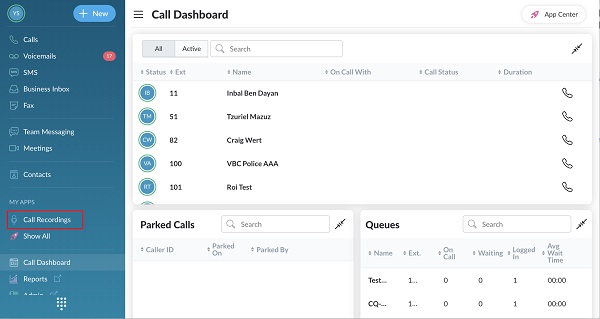
Conforme mencionado anteriormente, você deve ter uma conta de administrador ou superusuário, se quiser gravar chamadas Vonage. Além disso, o sistema telefônico seguirá certas regras para gravar chamadas. Portanto, você pode precisar de um gravador de chamadas, como Aiseesoft Screen Recorder.

Downloads
Aiseesoft Screen Recorder – Melhor gravador de chamadas para Vonage
100% seguro. Sem anúncios.
100% seguro. Sem anúncios.
Dica: Você pode alterar as opções personalizadas no Preferencias diálogo. Para acessá-lo, clique no botão Acessorios ícone.
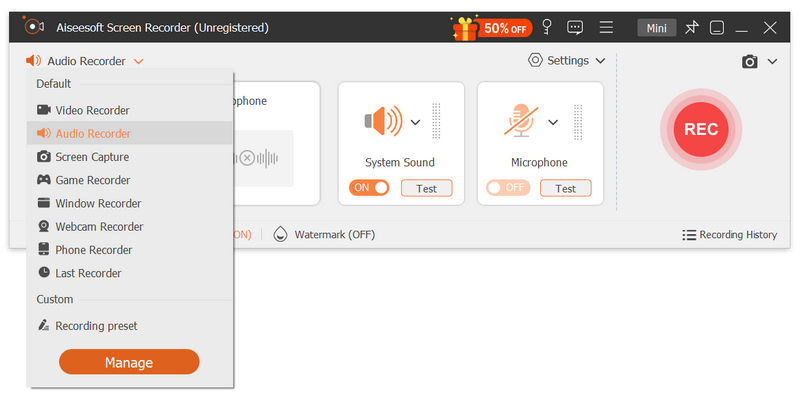
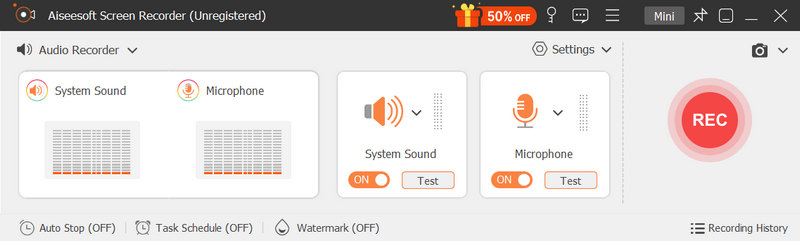
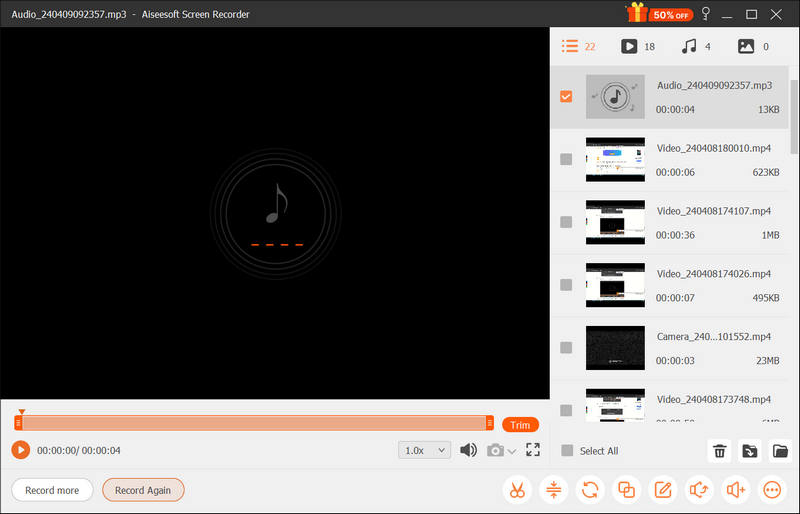
Além de gravar uma chamada telefônica Vonage, você pode usar o Aiseesoft Screen Recorder para gravar um webinar no ClickMeeting, capturar reuniões do CyberLink U, salvar história do InstagramE muito mais.
Como posso gravar uma chamada permanentemente?
Alguns serviços de chamada fornecem o recurso de gravação, mas a maioria deles armazena apenas gravações por 30 dias ou menos. Se você usar um gravador de chamadas de terceiros, é possível gravar uma chamada permanentemente.
Você pode gravar chamadas de saída no Vonage?
Se você configurou a regra que abrange as chamadas de saída, o Vonage gravará suas chamadas automaticamente. Como alternativa, você também pode gravar chamadas telefônicas com um gravador de chamadas.
Você pode gravar uma ligação sem avisar o outro?
Para gravar uma chamada secretamente, você deve usar um gravador de chamadas de terceiros. O recurso de gravação integrado no sistema telefônico geralmente notifica o outro quando é iniciado.
Conclusão
Este guia compartilhou os melhores métodos para gravar chamadas telefônicas no Vonage. Depois de criar uma regra adequada com uma conta de administrador, o Vonage salvará as chamadas telefônicas de acordo com as regras. Para usuários normais, o Aiseesoft Screen Recorder pode atender à sua necessidade de gravar chamadas telefônicas manualmente. Mais problemas? Por favor, deixe uma mensagem abaixo deste guia.
Gravar audio
Melhor gravador de áudioGravar áudio no Mac/PCGrave áudio no iPhoneGravar chamadas telefônicas VonageGravar saudação de voz para JiveGravar correio de voz no NextivaGrave gravações de voz no Sansa FuzeGravar áudio do sistema MacGravar áudio interno no WindowsGravador de microfone online grátisGrave áudio de Mac/PC/iPhone/Android
O Aiseesoft Screen Recorder é o melhor software de gravação de tela para capturar qualquer atividade, como vídeos online, chamadas de webcam, jogos no Windows/Mac.
100% seguro. Sem anúncios.
100% seguro. Sem anúncios.